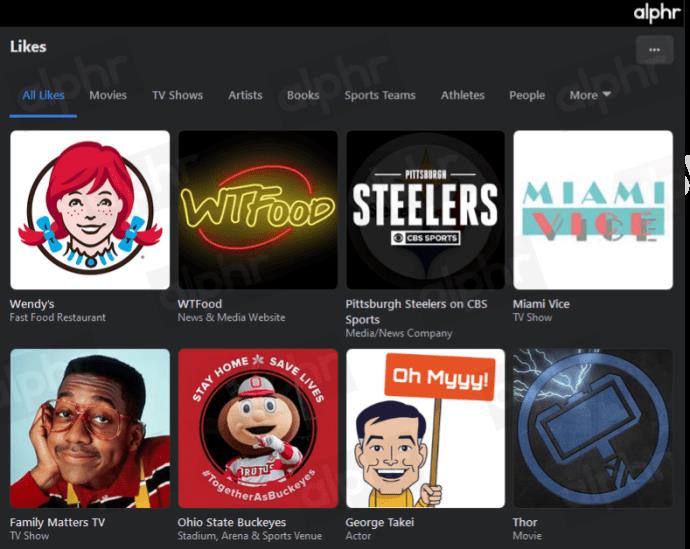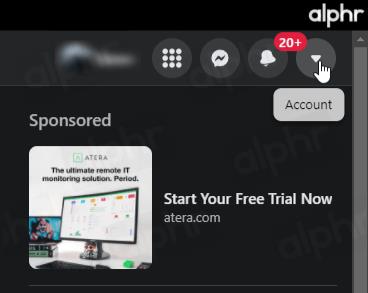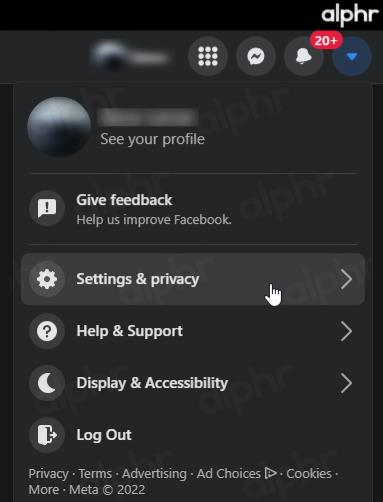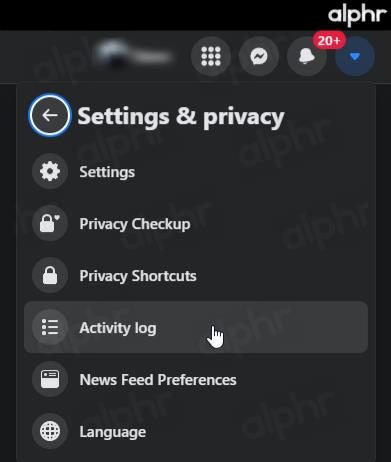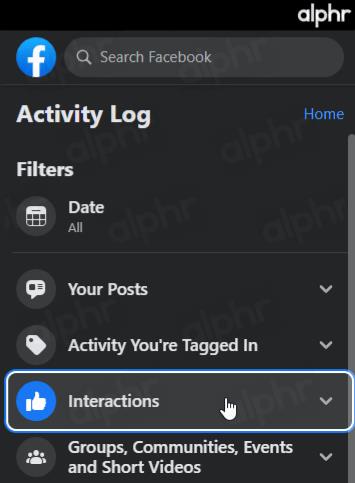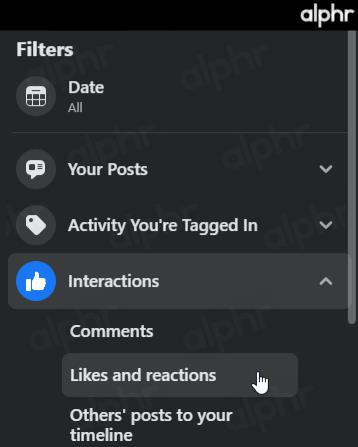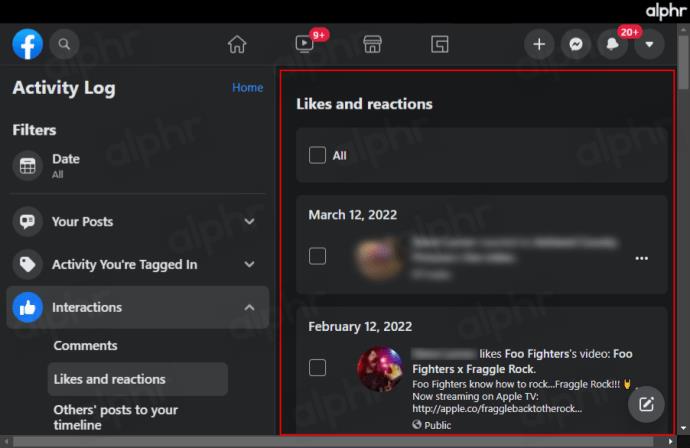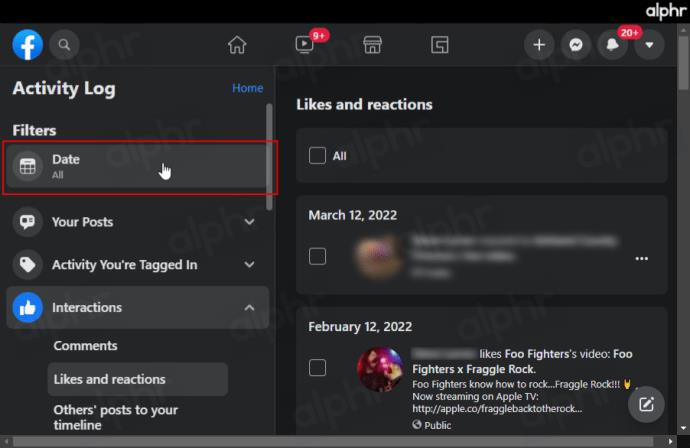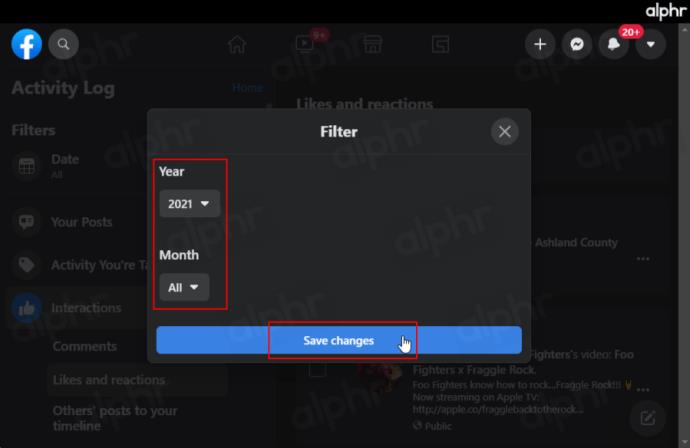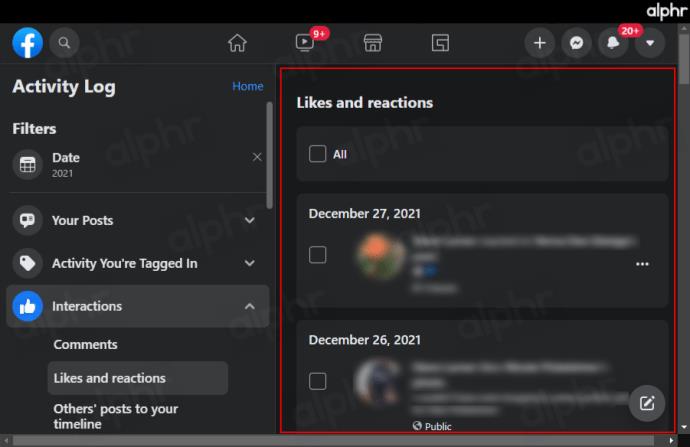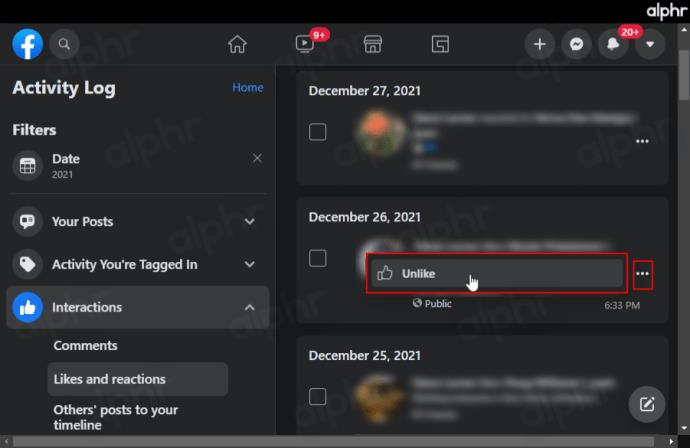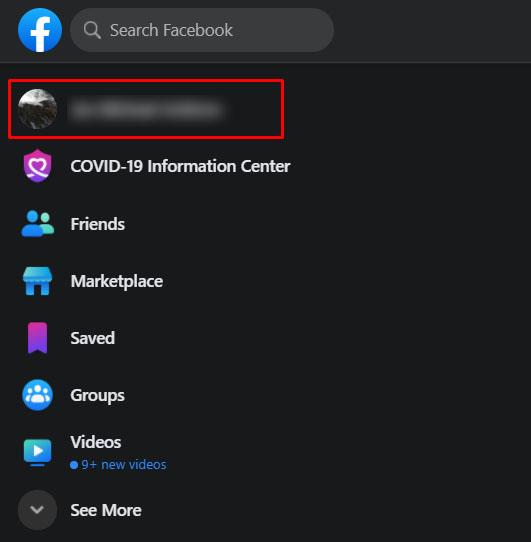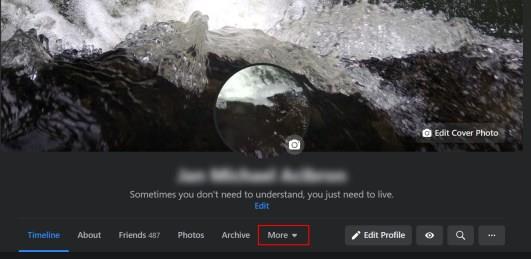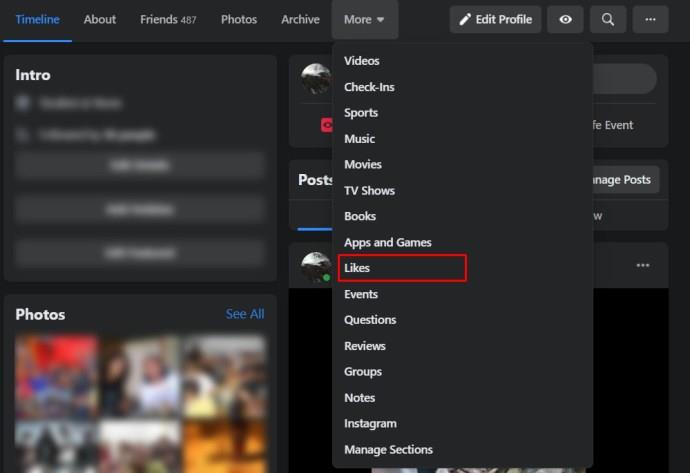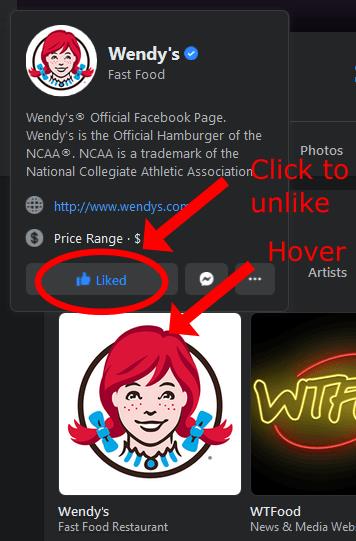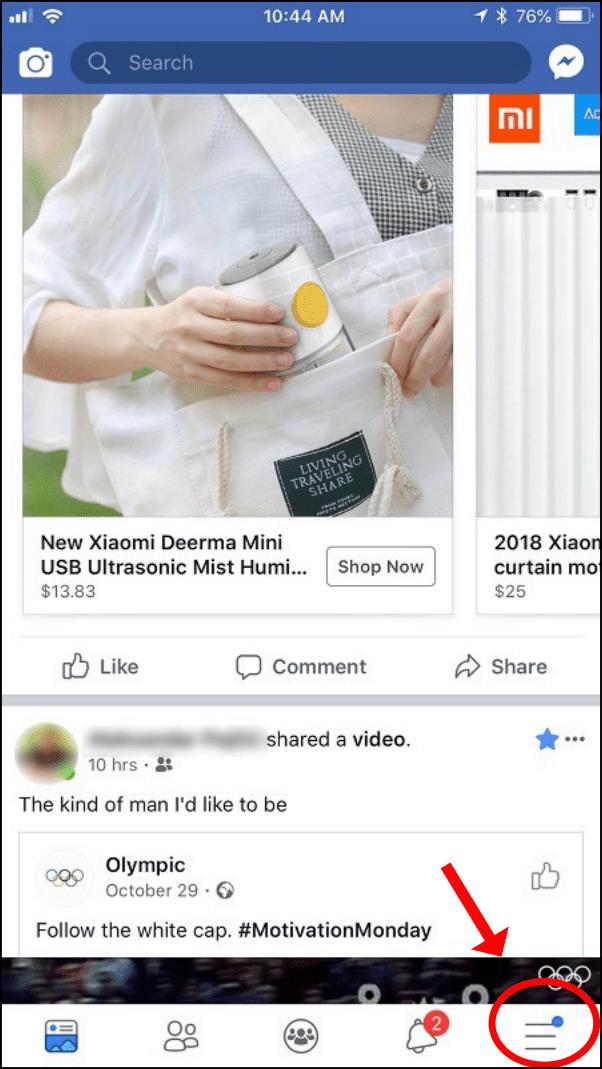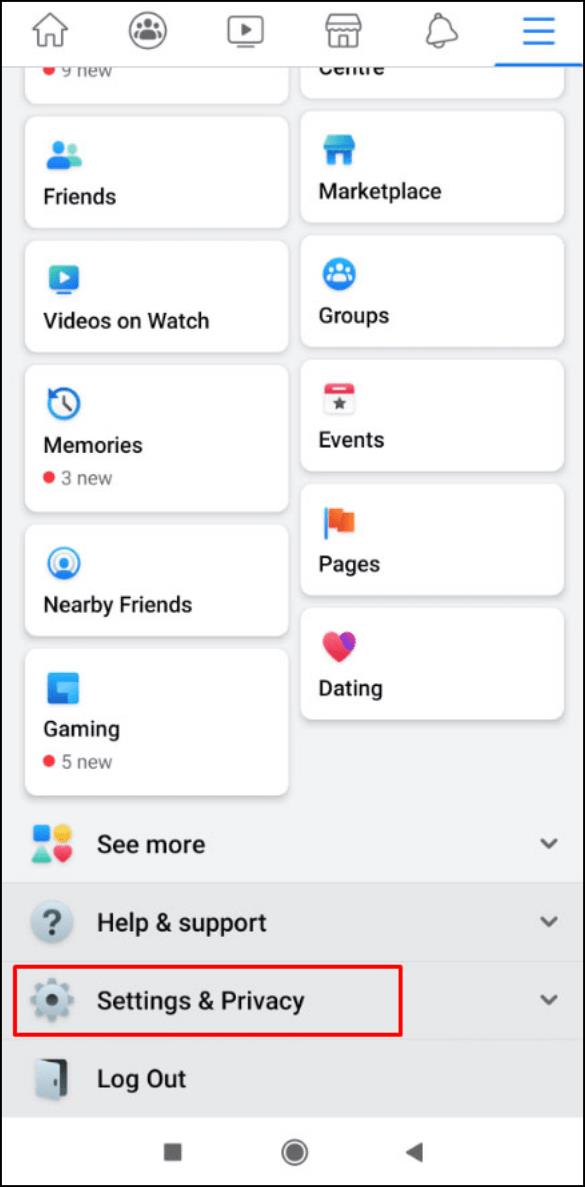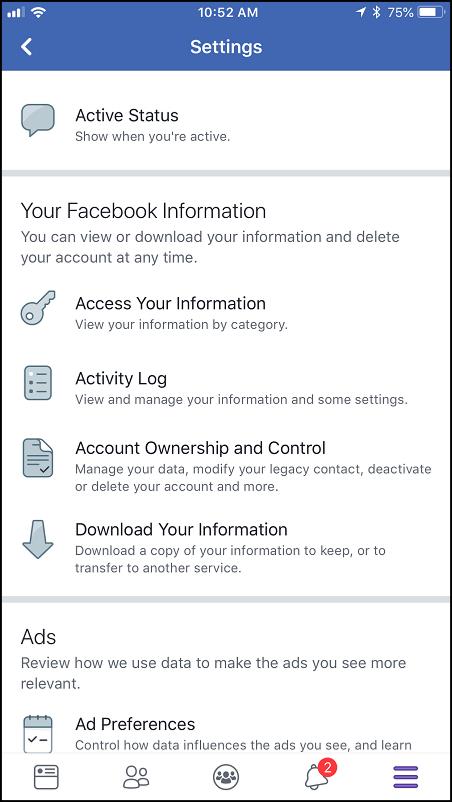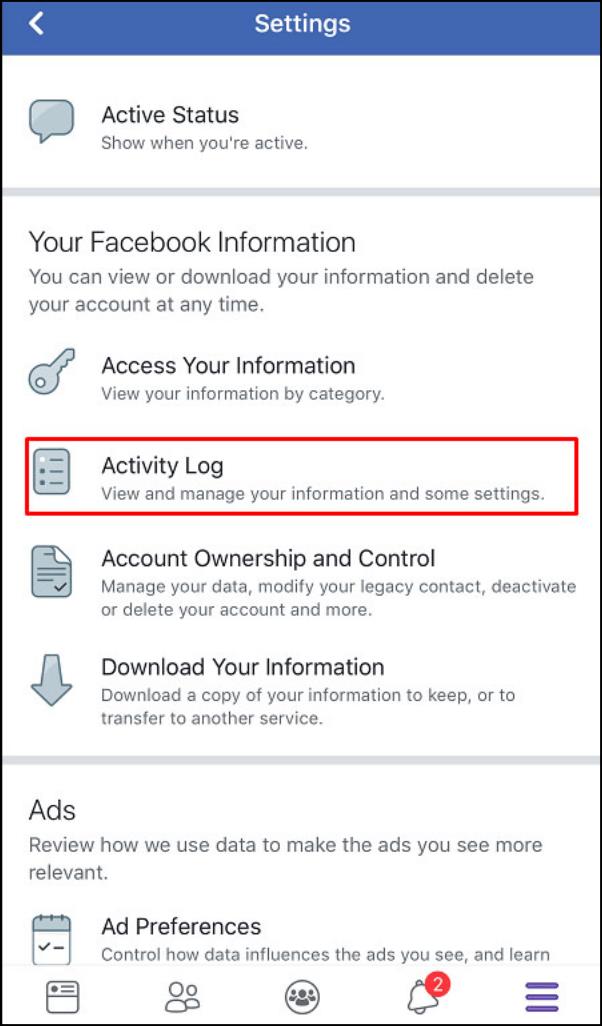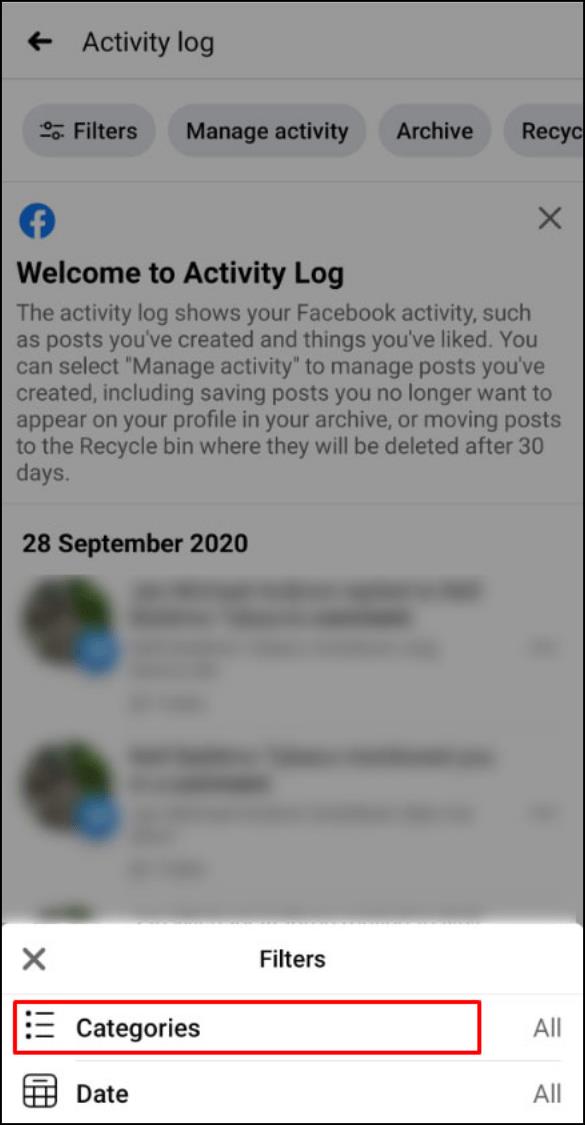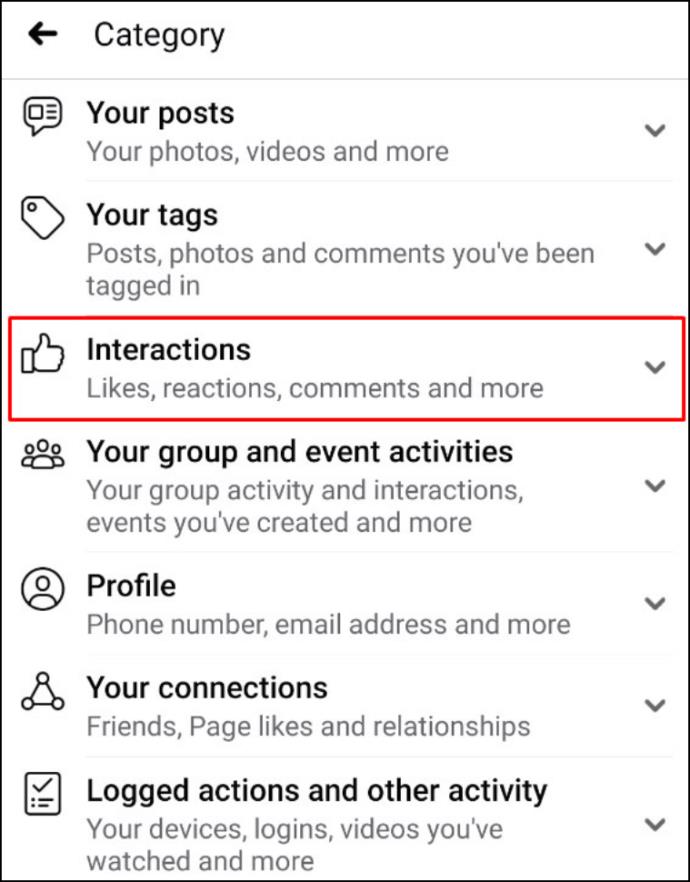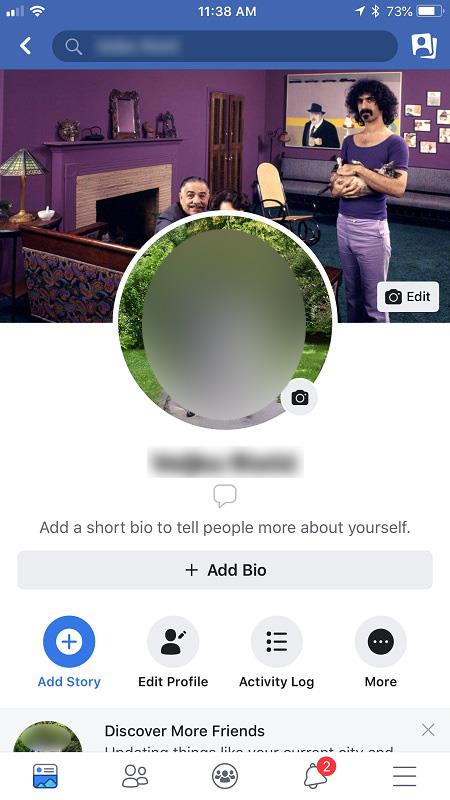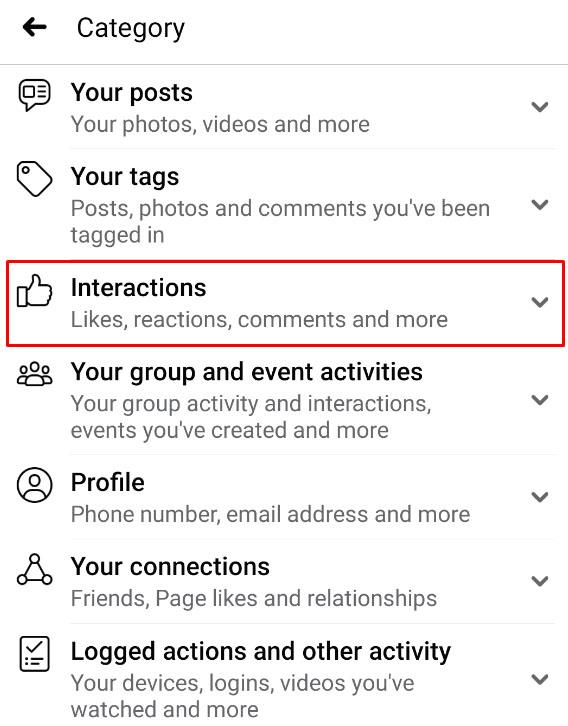ปุ่ม “ถูกใจ” ของ Facebook มีมาเกือบสิบปีแล้ว เป็นวิธีที่สะดวกในการแสดงความขอบคุณต่อโพสต์ของเพื่อนและแสดงความสนใจในเพจ Facebook เฉพาะกลุ่ม อย่างไรก็ตาม จำนวนหน้าและโพสต์ที่คุณชอบสามารถสะสมได้อย่างรวดเร็ว จนทำให้ฟีดข่าวของคุณเต็ม

โชคดีที่มีวิธีลบไลค์ทั้งหมดออกจากบัญชี Facebook ของคุณ นอกจากนี้ยังมีวิธีลบโพสต์ Facebook ทั้งหมดโดยไม่ต้องลบบัญชีของคุณแต่นั่นเป็นอีกหัวข้อหนึ่ง บทความนี้กล่าวถึงการลบไลค์ Facebook ทั้งหมด วิธีการด้านล่างนี้ใช้ได้กับรูปภาพ โพสต์ เพจ และสิ่งอื่นๆ ที่คุณชอบ คุณยังคงไม่สามารถกดถูกใจเพจและโพสต์จำนวนมากในคราวเดียวได้ ดังนั้นคุณต้องมีความอดทนเมื่อคุณเริ่มกรองการถูกใจ Facebook ทั้งหมดของคุณ
ลบไลค์ Facebook ทั้งหมดโดยใช้เบราว์เซอร์
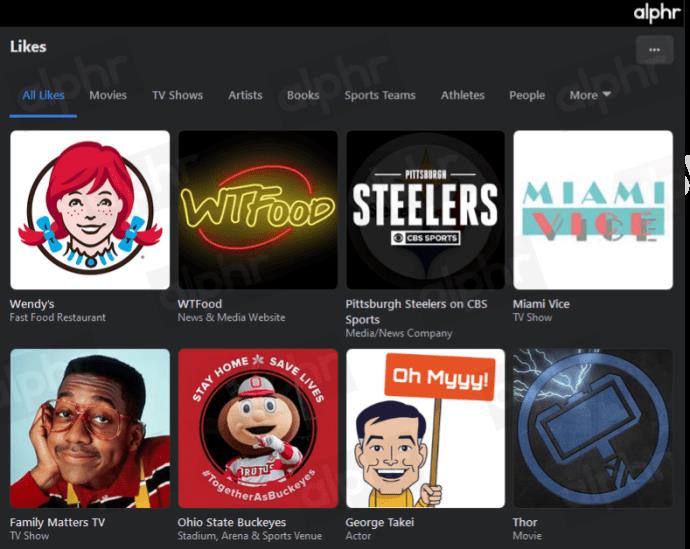
แม้ว่าแอพ Facebook บนสมาร์ทโฟนจะได้รับความนิยม แต่ผู้คนจำนวนมากยังคงเข้าถึง Facebook บนเดสก์ท็อป คุณสามารถลบไลค์ออกจาก Facebook ได้โดยใช้เบราว์เซอร์ที่คุณเลือก เนื่องจากไม่มีวิธีอย่างเป็นทางการในการลบไลค์บน Facebook จำนวนมากคุณต้องเลิกชอบทีละขั้นตอน มีตัวเลือก "ทั้งหมด" เหนือรายการ Facebook Likes แต่ขณะนี้ไม่ได้ทำอะไรเลย เพิ่มเติมเกี่ยวกับด้านล่าง ทำตามขั้นตอนเหล่านี้เพื่อลบ/ลบไลค์ FB ทั้งหมดโดยใช้เบราว์เซอร์ที่คุณเลือก
- เข้าถึง Facebook จากเบราว์เซอร์ใดก็ได้ จากนั้นคลิกที่ไอคอนโปรไฟล์ ของคุณ ที่มุมขวาบนของหน้า
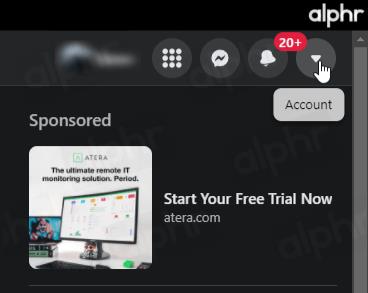
- เลือก “ การตั้งค่าและความเป็นส่วนตัว ”
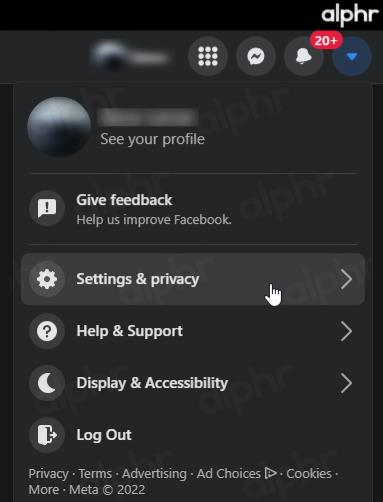
- เลือก “ บันทึกกิจกรรม ”
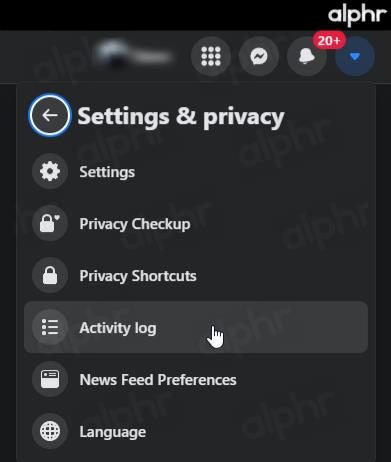
- ไปที่ส่วนบันทึกกิจกรรมทางด้านซ้ายแล้วเลือก “ การโต้ตอบ ”
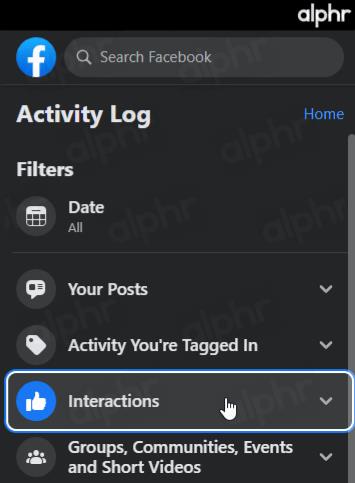
- เลือก " ไลค์และปฏิกิริยา " จากเมนูย่อยทางด้านซ้าย
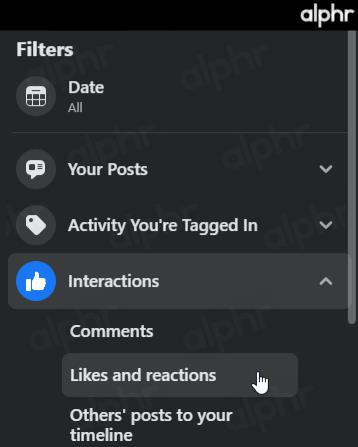
- รายการในคอลัมน์ด้านซ้ายจะแสดงการถูกใจและปฏิกิริยาทั้งหมดตามลำดับเวลา
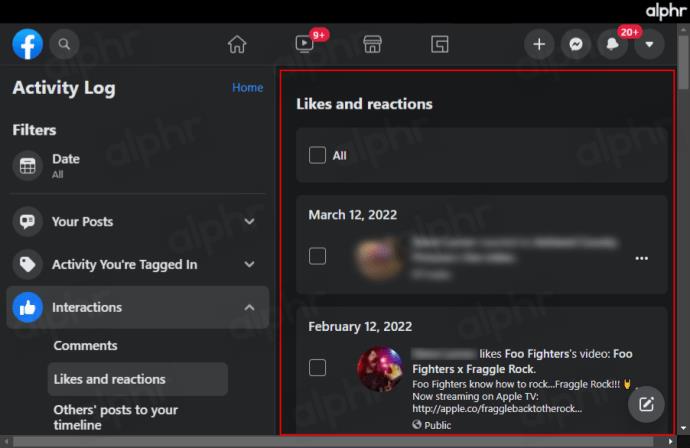
- หากต้องการจัดเรียง "ไลค์" ของคุณให้ดียิ่งขึ้นตามปีและเดือน ให้คลิกที่ "วันที่" ใต้เมนู "ตัวกรอง" ทางด้านซ้าย
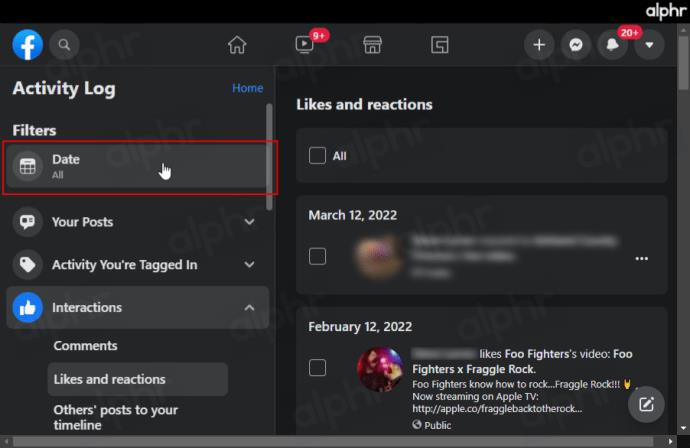
- เลือกตัวเลือกการจัดเรียงของคุณในหน้าต่างป๊อปอัพ จากนั้นคลิก“บันทึกการเปลี่ยนแปลง”
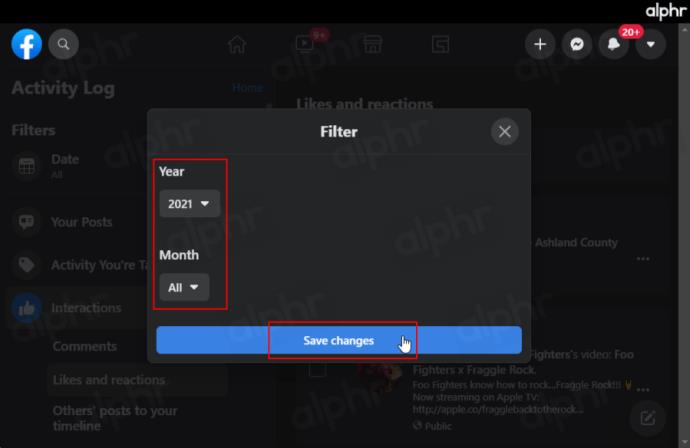
- รายการ"ถูกใจ" ที่กรองแล้วของคุณ จะปรากฏทางด้านขวา
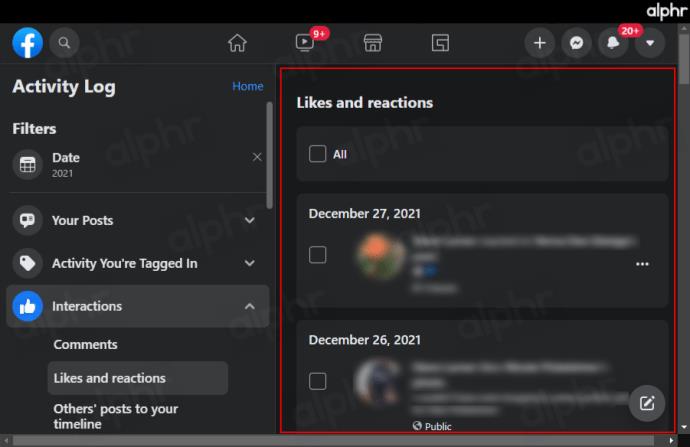
- คลิกจุดสามจุดที่ด้านขวาของแต่ละโพสต์ที่คุณชอบ แล้วเลือก “ ไม่เหมือน ”
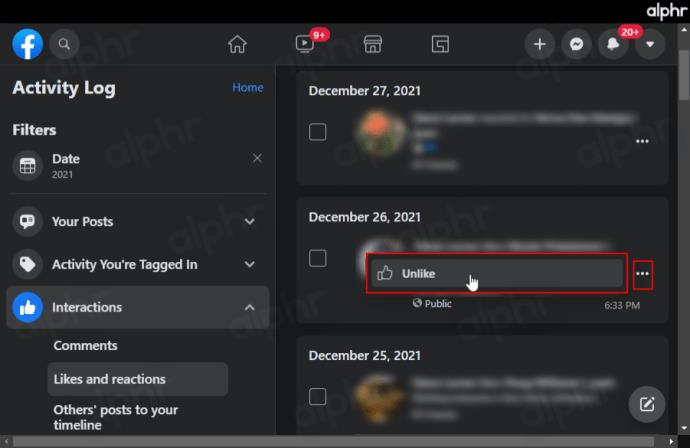
ในกรณีที่คุณสังเกตเห็นในภาพที่สองจากภาพด้านบน ช่องทำเครื่องหมาย “ทั้งหมด” อยู่เหนือรายการ รวมถึงช่องทำเครื่องหมายถัดจากแต่ละช่อง “ถูกใจ” ในขณะนี้ (สิงหาคม 2022) กล่องกาเครื่องหมายเหล่านี้ไม่ได้ทำอะไรสำหรับการลบไลค์ รวมถึงช่อง "ทั้งหมด" ด้วย"ตามที่กล่าวไว้หลายครั้งคุณไม่สามารถลบ "ไลค์" ทั้งหมดเป็นกลุ่มได้แต่ตัวเลือกการเรียงลำดับจะช่วยให้กระบวนการ เร็วกว่า
ลบไลค์เพจ Facebook ทั้งหมดโดยใช้เบราว์เซอร์
มีหมวดหมู่ของการถูกใจอีกประเภทหนึ่งที่คุณอาจต้องการแก้ไข ซึ่งเรียกว่าการถูกใจเพจ Facebook คุณมี “เพจ Facebook” (ไม่ใช่โพสต์) ที่คุณกดถูกใจ เช่น “เพจ” สำหรับนักดนตรี ภาพยนตร์ เว็บไซต์ หรือเพจ Facebook ประเภทอื่นๆ ทั้งที่เป็นทางการหรือไม่เป็นทางการ คุณอาจต้องการอัปเดตการถูกใจของคุณในตำแหน่งนี้ หากไม่ปรากฏในวิธีการข้างต้น
- เปิด Facebook และไปที่หน้าโปรไฟล์ของคุณจากลิงก์ทางด้านซ้าย
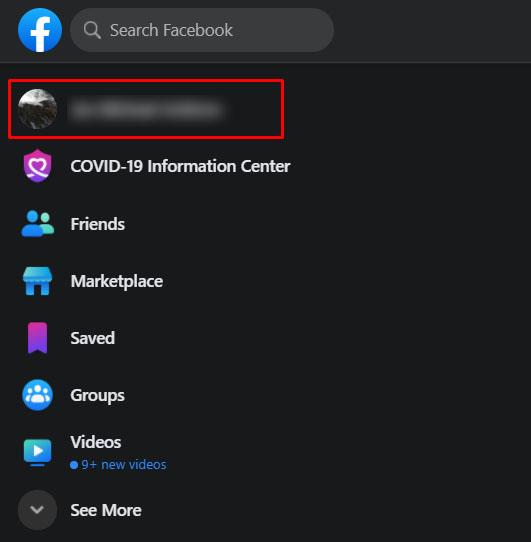
- เลือก “ เพิ่มเติม ” ซึ่งอยู่ใต้รูปภาพหน้าปกและชื่อของคุณ
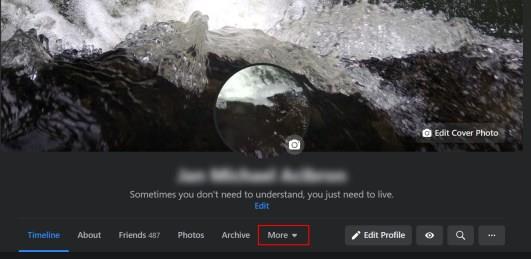
- คลิก “ ไลค์ ” ซึ่งจะโหลดไลค์เพจ Facebook ของคุณ
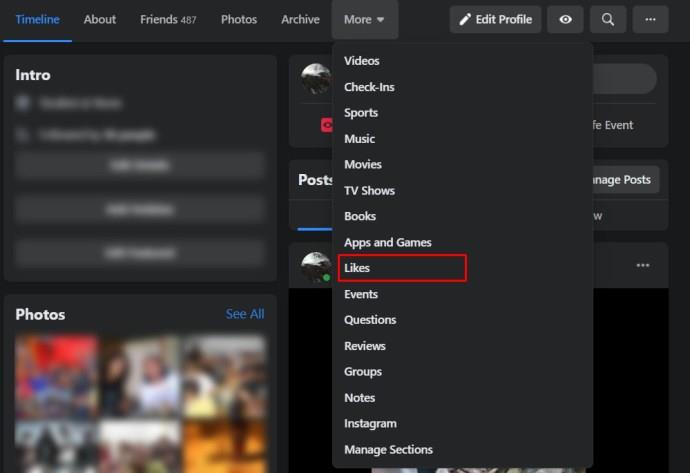
- วางเมาส์เหนือหน้าที่ถูกใจแล้วคลิกปุ่ม " ถูกใจ " สีน้ำเงินเพื่อเลิกชอบ ปุ่ม "เลิกชอบ" เปลี่ยนเป็นปุ่ม "ถูกใจ" สีเทาทันที ซึ่งแสดงว่าปุ่มนั้นไม่ชอบจริงๆ มันจะหายไปจากการถูกใจเพจของคุณเมื่อรีเฟรชแท็บเบราว์เซอร์
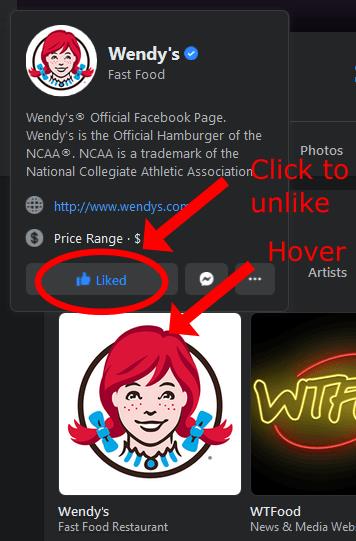
ลบไลค์บนแอพสมาร์ทโฟน Facebook Android หรือ iOS
สงสัยว่าจะลบไลค์ Facebook ทั้งหมดโดยใช้แอพสมาร์ทโฟนได้อย่างไร? ไม่ต้องเกาหัวอีกต่อไป ทำตามขั้นตอนด้านล่างเพื่อเลิกชอบโพสต์ เพจ และความคิดเห็น
- เปิดแอพ Facebook สำหรับ Android หรือ iOS จากนั้นแตะ ไอคอนเมนู (แฮมเบอร์เกอร์) เพื่อเข้าถึงตัวเลือกต่างๆ ไอคอนจะอยู่ที่ด้านบนของหน้าจอใน Android และด้านล่างของหน้าจอใน iOS
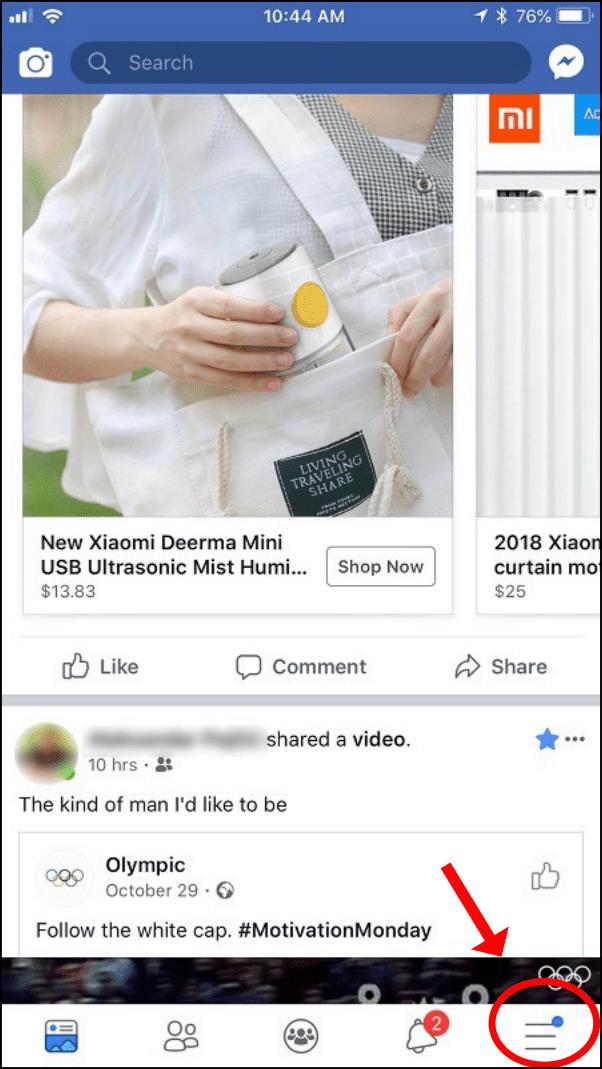
- เลือก “ การตั้งค่าและความเป็นส่วนตัว ”
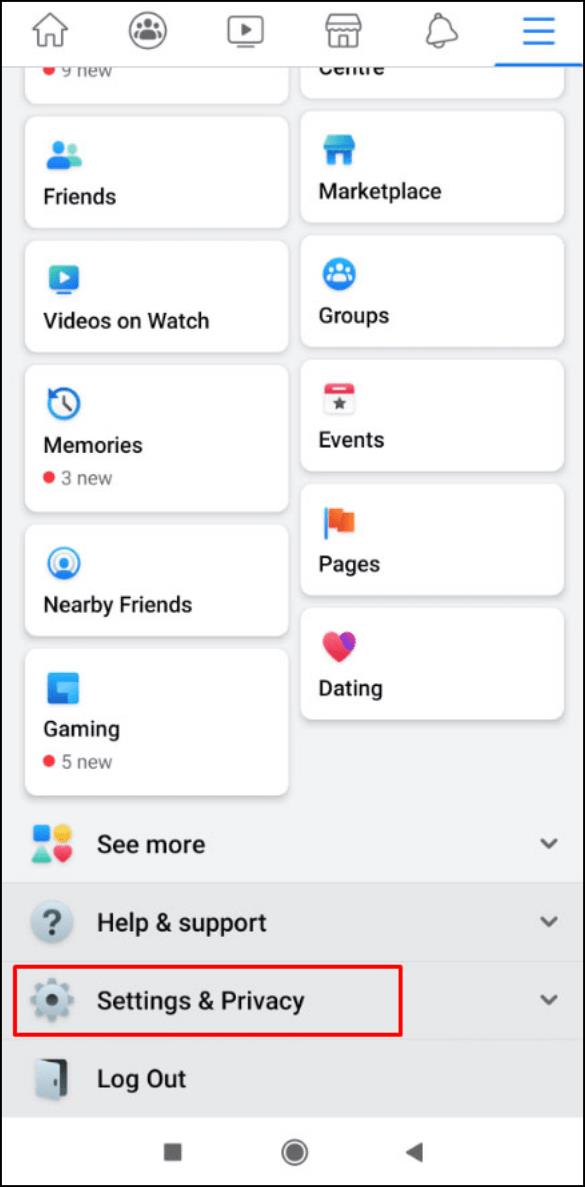
- เลือก “ การตั้งค่า ”
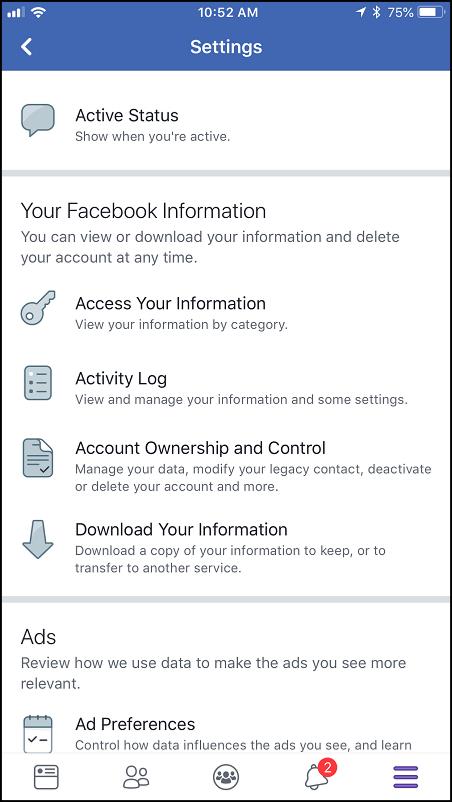
- แตะที่ “ บันทึกกิจกรรม ”
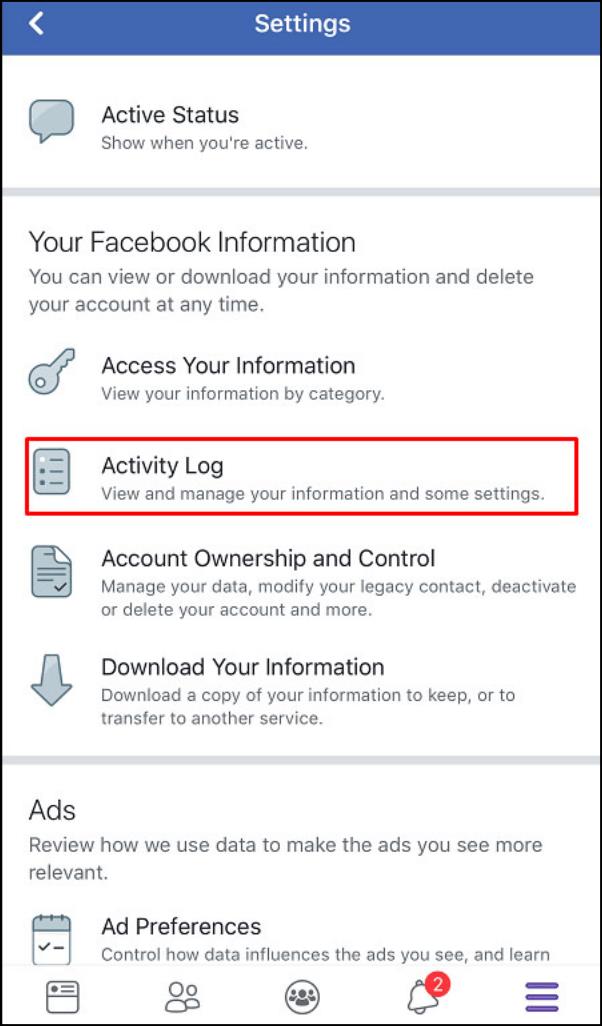
- เลือก “ หมวดหมู่ ”
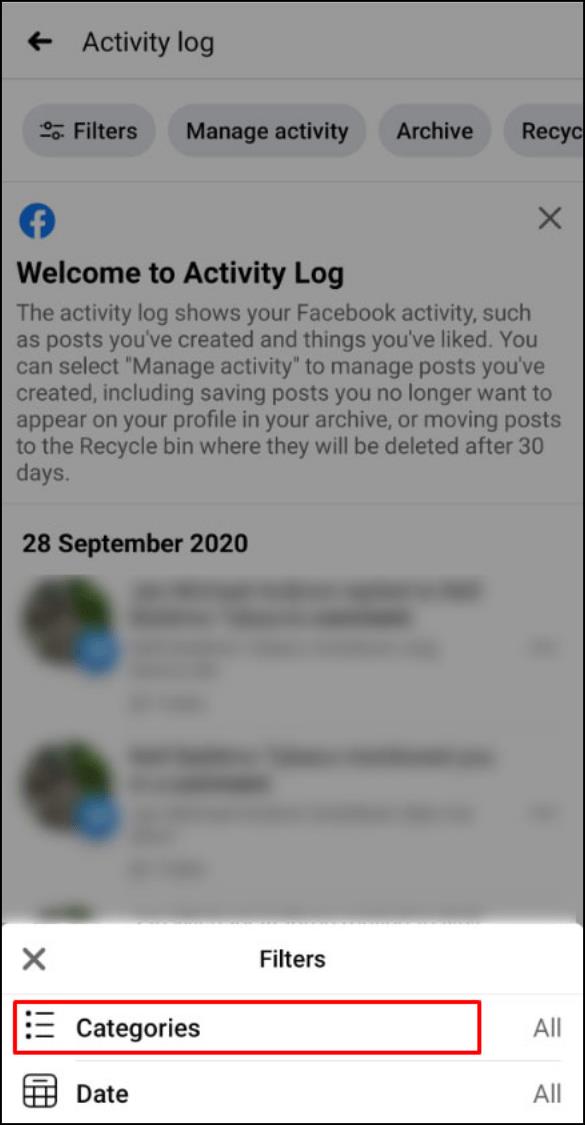
- เลือก “ ความชอบและปฏิกิริยา “
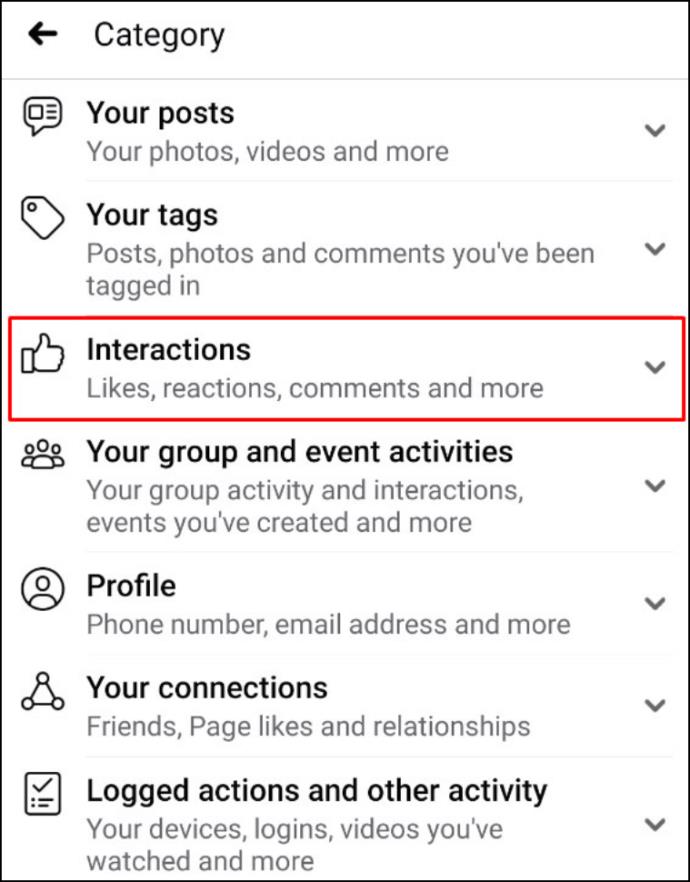
- แตะไอคอนลูกศรลงข้างแต่ละโพสต์ที่คุณชอบ แล้วเลือก “Unlike” ในหน้าต่างป๊อปอัพ
วิธีทางเลือกของแอพสมาร์ทโฟน
วิธีที่รวดเร็วในการเข้าถึงสิ่งที่ชอบทั้งหมดบนสมาร์ทโฟนคือทำดังต่อไปนี้:
- เปิดแอพ Facebook ของสมาร์ทโฟน
- แตะรูปโปรไฟล์ ของคุณ แล้วแตะ “ บันทึกกิจกรรม ”
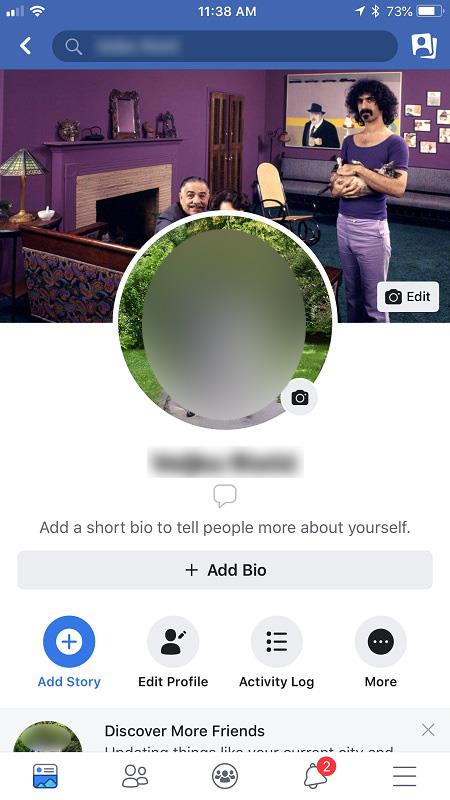
- เลือก “ หมวดหมู่ ” จากนั้นเลือก “ ไลค์ & ปฏิกิริยา ”
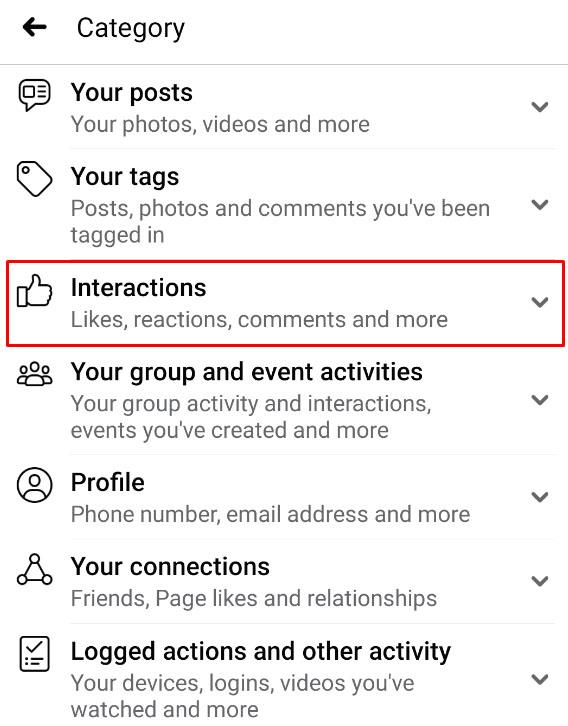
- แตะลูกศรแบบเลื่อนลงถัดจากแต่ละโพสต์ที่คุณต้องการเลิกชอบ
คำถามที่พบบ่อย
Facebook เป็นหนึ่งในแพลตฟอร์มโซเชียลมีเดียที่ได้รับความนิยมมากขึ้นในปัจจุบัน ขออภัย มีข้อจำกัดบางประการสำหรับสิ่งที่คุณทำได้ อย่างไรก็ตาม เราได้รวมส่วนนี้ไว้เพื่อตอบคำถามเพิ่มเติมที่คุณอาจมีเกี่ยวกับการดูแลจัดการไลค์บนแพลตฟอร์ม
ฉันสามารถลบไลค์ทั้งหมดบน Facebook พร้อมกันได้หรือไม่
น่าเสียดายที่ไม่มี วิธีเดียวที่จะกำจัดไลค์ทั้งหมดของคุณบน Facebook ได้ในคราวเดียวคือการลบบัญชีของคุณทั้งหมด ปัญหาของการลบทั้งหมดคือทุกอย่าง (โพสต์ ความคิดเห็น เพื่อน) จะหายไปด้วย
คนอื่นจะเห็นสิ่งที่ฉันชอบหรือไม่?
บุคคลอื่นไม่สามารถดูบันทึกกิจกรรมของคุณได้ แต่ถ้าคุณชอบโพสต์หรือมีม ชื่อของคุณก็จะปรากฏในรายชื่อคนที่โต้ตอบ
แต่ละโพสต์ที่คุณเห็นช่วยให้คุณอ่านความคิดเห็นและดูว่าใครชอบโพสต์นั้นบ้าง ดังนั้น แม้ว่าผู้ใช้คนอื่นๆ จะไม่เห็นทุกสิ่งที่คุณชอบ แต่ก็สามารถดูได้ว่าคุณชอบโพสต์ใดโพสต์หนึ่งหรือไม่
อย่างที่คุณเห็น การลบหรือลบไลค์ออกจากบัญชี Facebook ของคุณนั้นค่อนข้างตรงไปตรงมา วิธีการที่ระบุไว้ข้างต้นเป็นวิธีที่ช้าแต่รับประกันได้ว่าจะลบไลค์ทั้งหมดบน Facebook กระบวนการนี้จะลบการโหลดออกจากไทม์ไลน์ของคุณและเปิดโอกาสให้คุณ "ยกนิ้วให้" สิ่งที่คุณสนใจในปัจจุบัน